Cómo eliminar la marca de agua DaVinci Resolve: formas en línea y fuera de línea
Hoy en día, una marca de agua está incluida en la mayoría de los programas de edición de video disponibles, especialmente si solo está disponible en una edición gratuita. La mayoría de los programas de edición de video colocan una marca de agua desagradable en el producto final, que no se puede eliminar. Hay ocasiones en las que la marca de agua es tan evidente que oscurece por completo el contenido inicial del vídeo. Pero lo bueno de Internet hoy en día es que hay diferentes formas de eliminar marcas de agua de videos en DaVinci Resolve.
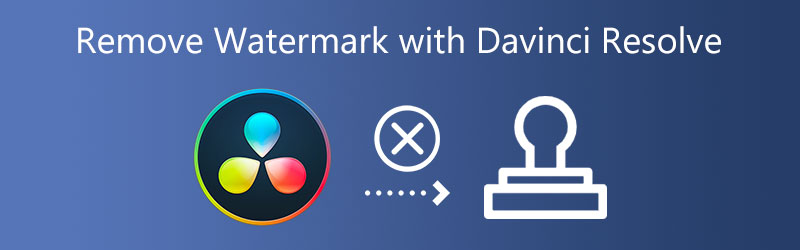

Parte 1. Cómo eliminar la marca de agua de un video con Davinci Resolve
1. Resolución de DaVinci
La herramienta de eliminación de objetos en DaVinci Resolve es uno de sus muchos puntos fuertes. Puede mezclar de forma adaptativa la información de los píxeles que lo rodean, así como proporcionar seguimiento de movimiento. Si hay o no una o varias marcas de agua en movimiento en el centro o en las esquinas del clip. Es necesario agregar filtros alrededor de las marcas de agua, y DaVinci Resolve se encargará del resto. Veamos las etapas con más profundidad.
Paso 1: Vaya al sitio oficial de DaVinci Resolve para obtener los paquetes de instalación. Marque la Crear un nuevo proyecto. Luego haces clic en el Crear botón. Luego, haga clic con el botón derecho en el grupo de noticias y elija Importar medios. Hacer clic Abierto para agregar el video con la marca de agua en movimiento a DaVinci Resolve.
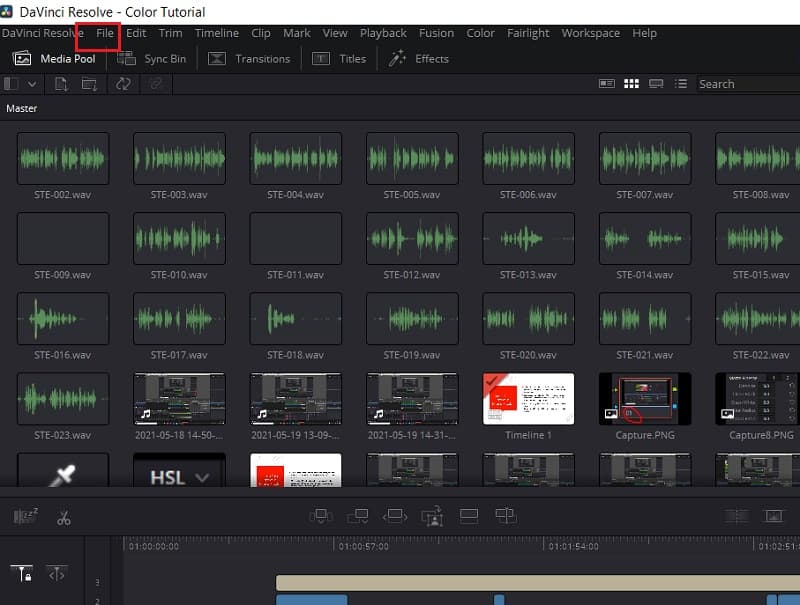
Paso 2: Después de arrastrar el clip a la línea de tiempo, volverá a la página de color. Utilizar el Alt+S tecla de acceso rápido para agregar un nuevo nodo al árbol. Coloque el cursor de reproducción al principio del clip. Para agregar una forma, presione el botón de encendido y elija una forma del menú desplegable. Finalmente, haga clic y arrastre Eliminación de objetos desde la biblioteca hasta el segundo nodo que acabamos de construir. DaVinci Resolve comenzará a estudiar el cuadro seleccionado y el fondo circundante y eliminará las marcas de agua en movimiento de la película cuando haga clic en Análisis de escena.
Paso 3: Después del análisis, puede descubrir que la máscara que acaba de hacer se transforma en una mancha gris. Muévase hacia abajo en la lista de configuraciones disponibles y luego elija Construir plato limpio. Haga clic en el Entrega botón en la parte inferior de la página para ir a la página de entrega. Seleccione los formatos de salida que desee, luego haga clic en el Iniciar renderizado botón.
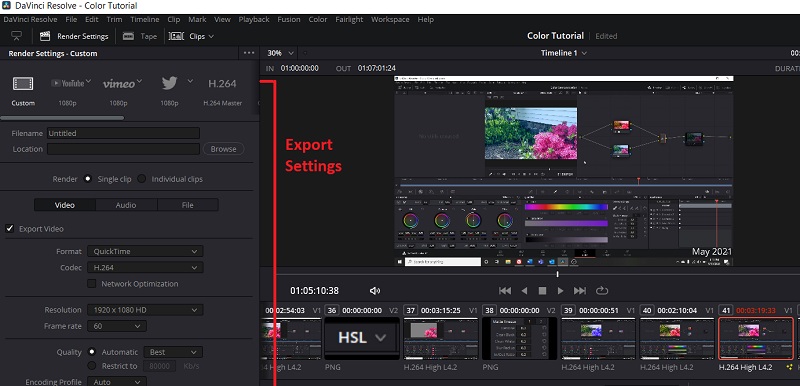
Parte 2. Las mejores alternativas para eliminar marcas de agua
2. Vidmore Video Converter
Para deshacerse de la marca de agua que deja DaVinci Resolve. Necesitará un eliminador de marcas de agua, como el Convertidor de video Vidmore que tiene un gran impacto. Ya sea competente o no, si desea deshacerse de la marca de agua en su película, esta es una herramienta confiable en la que puede confiar. No solo puede borrar la marca de agua que deja DaVinci, sino que también puede eliminar sellos, objetos, mensajes, logotipos y otras cosas que obstruyen el video que ahora tiene. No sorprende que los clientes usen este programa para deshacerse de la marca de agua colocada en la película que poseen.
Puede aprender cómo eliminar la marca de agua de la película siguiendo las pautas que le proporcionamos a continuación. La lección le mostrará cómo eliminar la marca de agua usando el mejor programa.
Paso 1: Elija el sistema operativo que ya está ejecutando en su computadora. presione el Descargar y el último programa se descargará directamente en su escritorio. Para comenzar, siga las instrucciones del procedimiento de instalación y haga clic en el Empezar ahora botón.
Paso 2: Cuando se inicie el programa, vaya a la Caja de herramientas menú y elija el Eliminador de marcas de agua de vídeo opción para seleccionar la técnica que desea utilizar para eliminar la marca de agua.
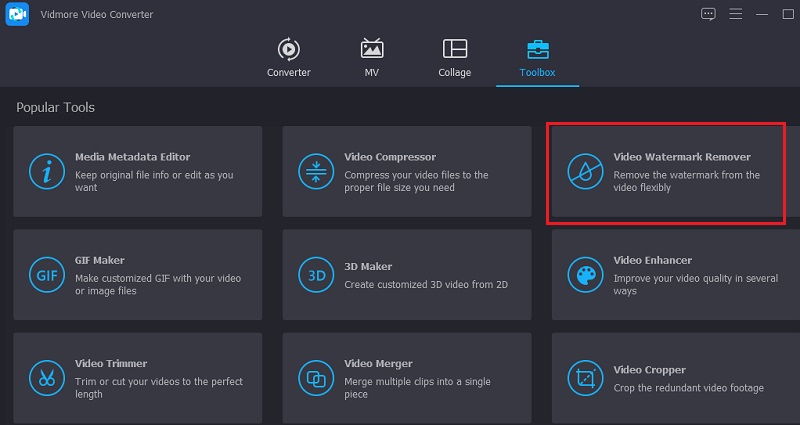
Para importar el video con una marca de agua, haga clic en el Más símbolo en la esquina superior derecha.
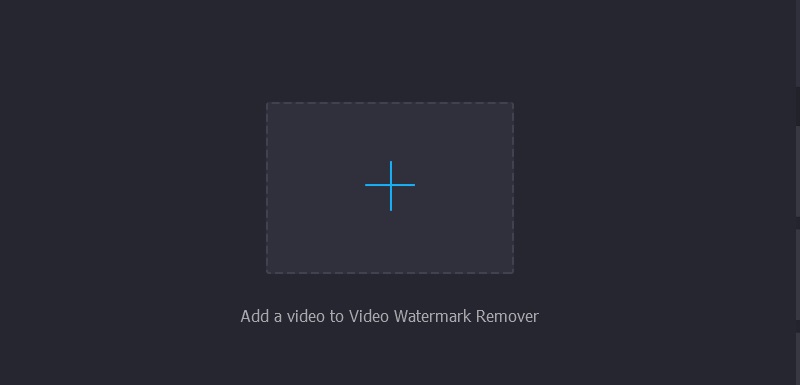
Paso 3: Haga clic en el Agregar área de eliminación de marca de agua después de que el video haya sido importado al programa. Coloque el cuadro de modo que cubra la parte de la marca de agua de la que desea deshacerse.
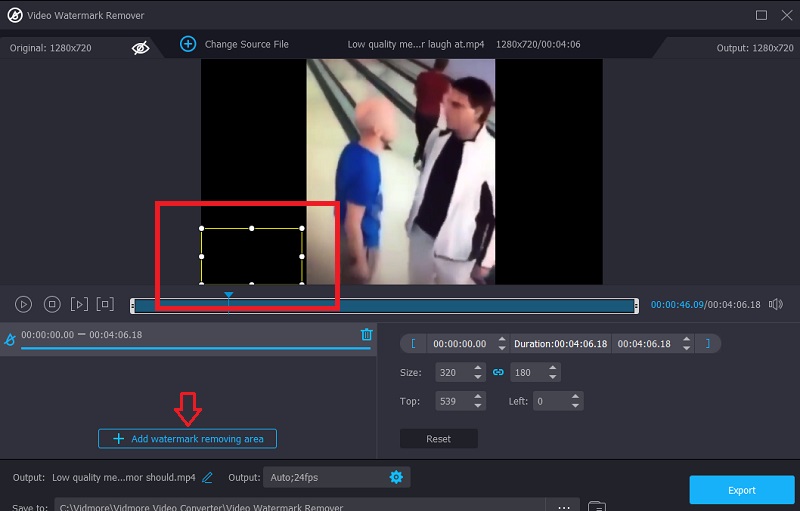
Paso 4: Una vez que lo tenga donde lo desea, inicie el proceso haciendo clic en el Exportar botón.
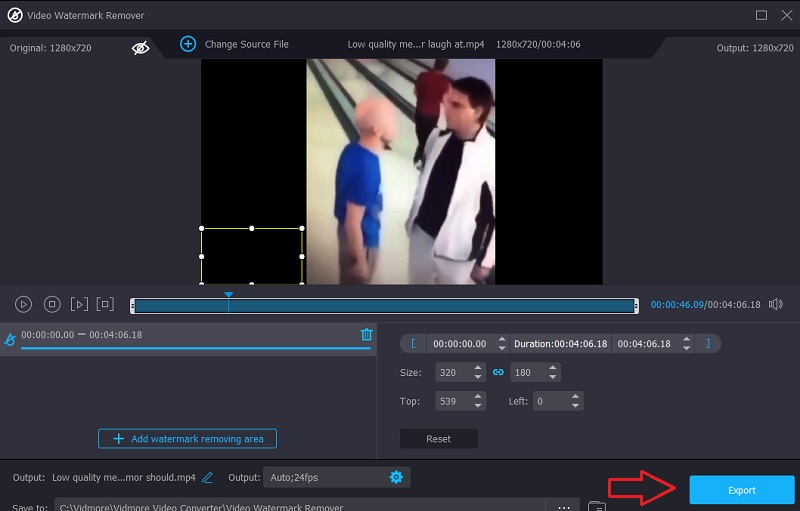
3. Eliminador de marcas de agua HitPaw
Un eliminador de marcas de agua interactivo, HitPaw Watermark Remover, está disponible para su compra y descarga para los sistemas operativos Windows y Mac. El video que importe a esta plataforma tendrá una marca de agua u otra marca, y el propósito de este programa es borrarlo de manera eficiente y efectiva. Al igual que el otro eliminador de marcas de agua de esta lista, nuestro programa es simple. Esta utilidad hace un gran trabajo al eliminar la marca de agua colocada en el video editado con DaVinci Resolve.
Sin embargo, si no adquiere el eliminador de marcas de agua, no podrá utilizarlo. Debido a que este producto no proporciona una prueba gratuita para borrar la marca de agua, no hay forma de ver si es una buena opción para su uso. Suponga que está interesado en aprender cómo deshacerse de la marca de agua de DaVinci Resolve usando este programa. En ese caso, puede consultar las instrucciones proporcionadas.
Paso 1: Después de comprar en el sitio web principal de la herramienta, inicie el programa y elija el Eliminar marca de agua de video opción del menú. Para enviar la película con una marca de agua, haga clic en el botón Elegir archivo que se encuentra debajo.
Paso 2: Seleccione la opción que desea usar para borrar la marca de agua, luego coloque el cuadro sobre ella.
Paso 3: Haga clic en el Quitar y exportar cuando esté listo para guardar el videoclip.
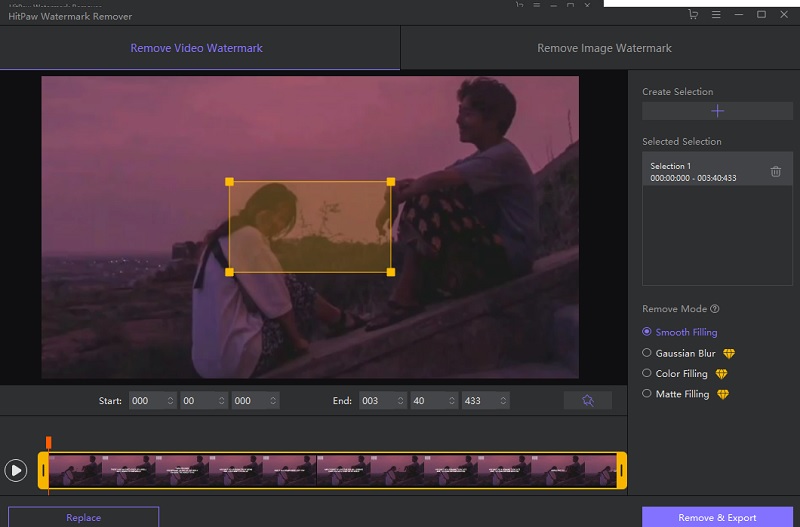
Parte 3. Cuadro comparativo
- Caracteristicas
- Herramientas de edición fáciles
- Eliminar marcas de agua de videos e imágenes
- Elimina la marca de agua libremente
| Resolución de DaVinci | Convertidor de video Vidmore | Eliminador de marcas de agua HitPaw |
Parte 4. Preguntas frecuentes sobre la eliminación de la marca de agua de DaVinci Resolve
¿DaVinci Resolve funciona en una computadora de gama baja?
Hay una herramienta integral en DaVinci Resolve que optimiza sus archivos multimedia para que la renderización pueda realizarse más rápidamente. Puede ser una excelente respuesta a los problemas de renderizado en un dispositivo con un procesador de gama baja. Durante el proceso de edición, la opción conocida como 'optimizar medios' reducirá el tamaño de sus archivos multimedia y aligerará su carga en la computadora.
¿Es DaVinci superior a Premiere en términos de capacidades de diseño?
Premiere Pro es la mejor opción si está acostumbrado a trabajar con herramientas de Adobe. Por el contrario, DaVinci Resolve es la opción superior entre estos dos editores de video si puede liberarse de las limitaciones del bucle.
¿DaVinci cuesta una sola vez?
Es crucial recordar que puede comprar el DaVinci Resolve premium por solo $295 si desea actualizarlo. Es un costo único para la aplicación. Haciéndolo no solo muy económico en comparación con otros software de edición profesional disponibles en el mercado, sino que también viene sin tarifas mensuales.
Conclusiones
Ya tienes la información sobre cómo quitar la marca de agua de DaVinci Resolve. Será fácil para usted eliminar las marcas de agua de su video. Además, con la ayuda de las herramientas que se muestran arriba, todo funcionará sin problemas.


